Windows安装使用Openssl Windows安装Openssl并使用Openss生成公钥私钥
人气:8想了解Windows安装Openssl并使用Openss生成公钥私钥的相关内容吗,在本文为您仔细讲解Windows安装使用Openssl的相关知识和一些Code实例,欢迎阅读和指正,我们先划重点:Windows安装Openssl,Openssl生成公钥,Openssl生成私钥,下面大家一起来学习吧。
1. OpenSSL官网
官方下载地址: https://www.openssl.org/source/
2. Windows安装方法
OpenSSL官网没有提供windows版本的安装包,可以选择其他开源平台提供的工具。例如 http://slproweb.com/products/Win32OpenSSL.html
以该工具为例,安装步骤和使用方法如下:
2.1 选择32位或者64位合适的版本下载,例如Win64OpenSSL_Light-1_0_2h.exe:
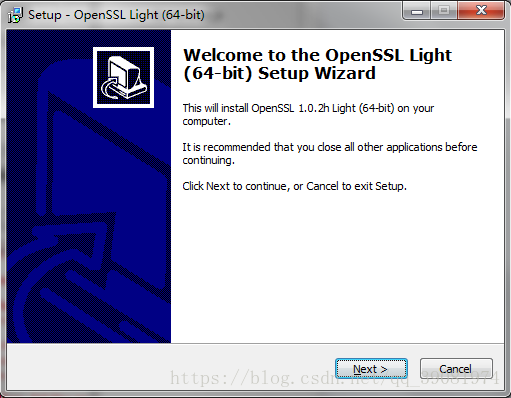
windows安装OpenSSL
2.2 设置环境变量,例如工具安装在C:\OpenSSL-Win64,则将C:\OpenSSL-Win64\bin;复制到Path中

widnows系统设置OpenSSL环境变量
2.3 打开命令行程序cmd(以管理员身份运行),运行以下命令:
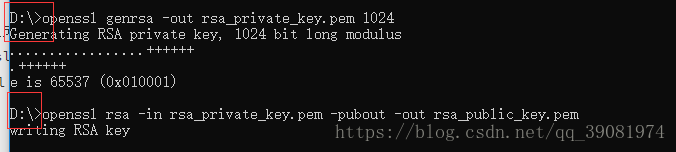
这里路径就是保存地址
利用openssl生成公钥私钥
生成私钥: openssl genrsa -out rsa_private_key.pem 1024
生成公钥: openssl rsa -in rsa_private_key.pem -pubout -out rsa_public_key.pem
加载全部内容